In diesem Artikel wird erläutert, wie Sie das Problem beheben, wenn der Netzwerk-Inspektor in AVG Antivirus die folgende Warnung anzeigt:
- Weitergeleitete Ports gefunden
Wenn die obige Warnung nach einem Netzwerk-Inspektor-Scan angezeigt wird, haben wir festgestellt, dass entweder Ihr Router oder ein Windows-PC in Ihrem Netzwerk offene Ports hat, die es Angreifern ermöglichen könnten, aus der Ferne auf Ihr Netzwerk und alle angeschlossenen Geräte zuzugreifen. Sie können über den Ergebnisbildschirm des Netzwerk-Inspektors genau überprüfen, welche Port-Nummern offen sind. Klicken Sie auf So beheben Sie das Problem und überprüfen Sie die unter Risiken aufgeführten offenen Port-Nummern.
Beschreibung
Fernzugriffsfunktionen wie Remote Desktop (Port 3389) oder Datei- und Druckerfreigabe (Port 445) auf Windows-PCs können, wenn sie über die Portweiterleitung eines Routers dem Internet ausgesetzt sind, einem Angreifer ermöglichen, eine Verbindung zum betroffenen PC herzustellen und Malware zu installieren, indem er entweder bekannte Schwachstellen ausnutzt oder Ihr Passwort durch einen Brute-Force-Angriff errät.
Lösung
Sie müssen die Portweiterleitung über Ihre Routereinstellungen deaktivieren. Führen Sie die Schritte im Abschnitt Deaktivieren der Portweiterleitung unten aus: Alternativ können Sie die Anweisungen zur Deaktivierung der UPnP (Universal Plug and Play)-Funktion auf dem Router konsultieren.
In diesem Abschnitt erfahren Sie, wie Sie die Portweiterleitung auf Ihrem Router deaktivieren.
Wählen Sie die Marke Ihres Routers aus, um detaillierte Anweisungen zu erhalten:
ASUS
So konfigurieren Sie einen WLAN-Router von ASUS:
| 1. |
Wählen Sie auf dem Ergebnisbildschirm des Netzwerk-Inspektors Zu Router-Einstellungen wechseln, um die Verwaltungsseite Ihres ASUS-Routers zu öffnen. |
| 2. |
Geben Sie den Benutzernamen und das Passwort für Ihren Router ein. Wenn Sie Ihre Anmeldedaten nicht kennen, wenden Sie sich an denjenigen, der den Router bereitgestellt hat. Dies ist normalerweise Ihr Internetdienstanbieter (ISP). |
| 3. |
Gehen Sie zu Erweiterte Einstellungen ▸ WAN ▸ Virtueller Server/Portweiterleitung. |
| 4. |
Wählen Sie die gewünschte Option aus:
|
| 5. |
Starten Sie bei Bedarf den Router neu. |
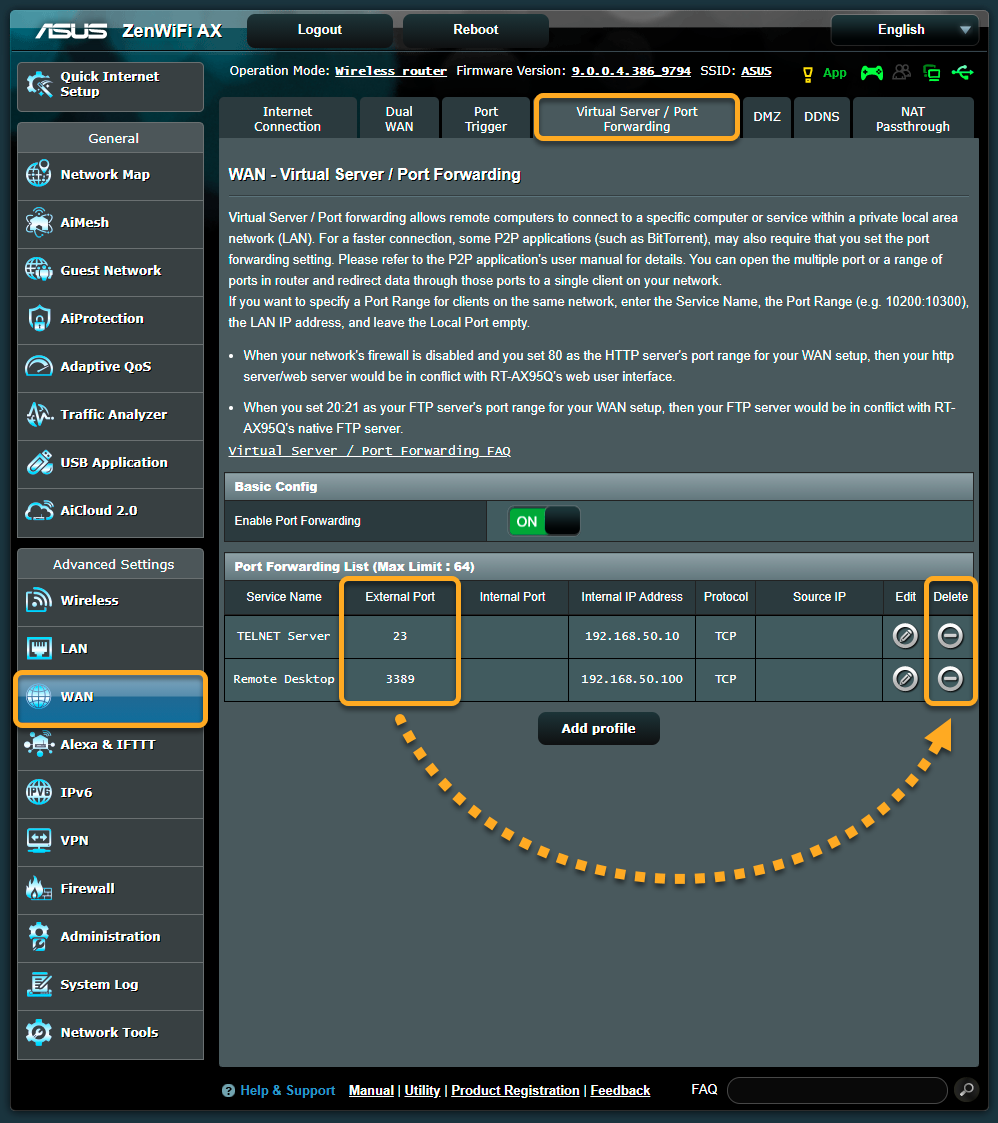
Belkin
So konfigurieren Sie einen WLAN-Router von Belkin:
| 1. |
Wählen Sie auf dem Ergebnisbildschirm des Netzwerk-Inspektors Gehen Sie zu Ihren Router-Einstellungen, um die Verwaltungsseite Ihres Belkin-Routers zu öffnen. |
| 2. |
Geben Sie den Benutzernamen und das Passwort für Ihren Router ein. Wenn Sie Ihre Anmeldedaten nicht kennen, wenden Sie sich an denjenigen, der den Router bereitgestellt hat. Dies ist normalerweise Ihr Internetdienstanbieter (ISP). |
| 3. |
Gehen Sie zu Configuration ▸ Security. |
| 4. |
Wählen Sie in der linken Leiste Single Port Forwarding aus. Überprüfen Sie alle Einträge, die Port 135, 445 oder 338922 oder 23 unter External Port aufführen. Wählen Sie neben jedem Eintrag die Option Remove und bestätigen Sie Ihre Änderungen mit Save. |
| 5. |
Wählen Sie in der linken Leiste Port Range Forwarding aus. Überprüfen Sie unter Start ~ End Port alle Einträge, deren Bereich Port 135, 445 oder 338922 oder 23 enthält. Wählen Sie neben jedem Eintrag die Option Remove und bestätigen Sie Ihre Änderungen mit Save. |
| 6. |
Starten Sie bei Bedarf den Router neu. |
Single Port Forwarding
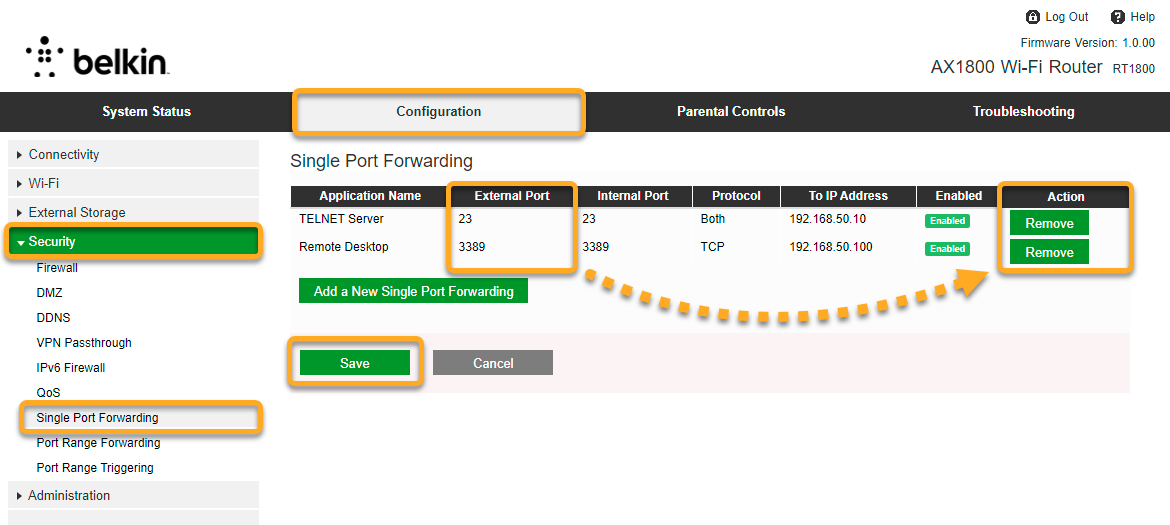
Port Range Forwarding
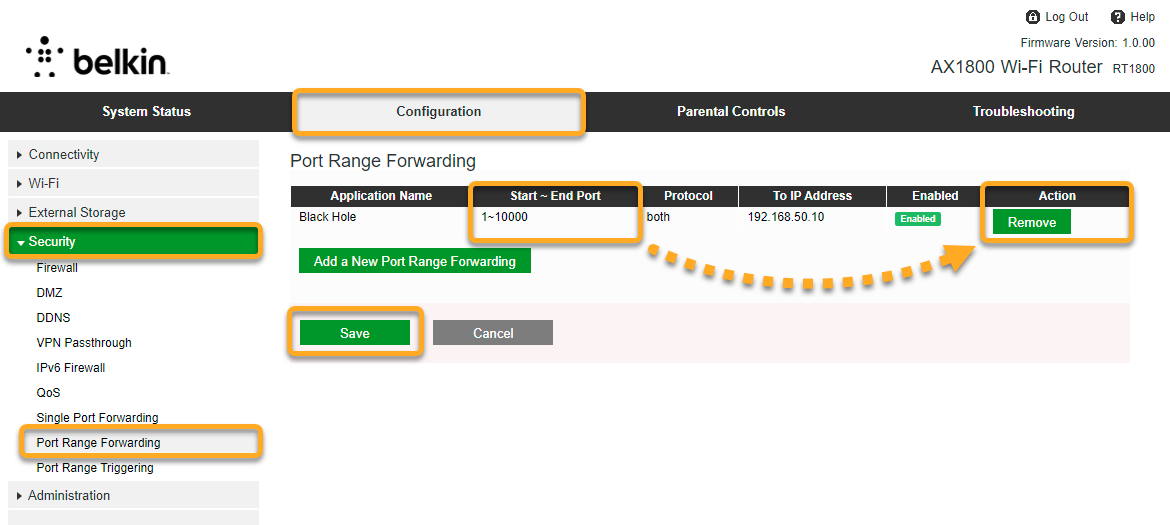
Cisco
So konfigurieren Sie einen WLAN-Router von Cisco:
| 1. |
Wählen Sie auf dem Ergebnisbildschirm des Netzwerk-Inspektors Gehen Sie zu Ihren Router-Einstellungen, um die Verwaltungsseite Ihres Cisco-Routers zu öffnen. |
| 2. |
Geben Sie den Benutzernamen und das Passwort für Ihren Router ein. Wenn Sie Ihre Anmeldedaten nicht kennen, wenden Sie sich an denjenigen, der den Router bereitgestellt hat. Dies ist normalerweise Ihr Internetdienstanbieter (ISP). |
| 3. |
Gehen Sie zu Firewall ▸ Port Forwarding ▸ Service Management.... |
| 4. |
Notieren Sie sich den Namen, der für jeden Eintrag angegeben ist, der Port 135, 445 oder 338922 oder 23 unter Port Start/ICMP Type/IP Protocol aufführt. |
| 5. |
Wählen Sie im linken Bereich Firewall ▸ Port Forwarding. |
| 6. |
Suchen Sie unter External Service nach jedem Namen, den Sie sich in Schritt 4 notiert haben. Deaktivieren Sie für die entsprechenden Einträge das Kontrollkästchen neben Enable. |
| 7. |
Bestätigen Sie die Änderungen, indem Sie Apply wählen, und starten Sie bei Bedarf den Router neu. |
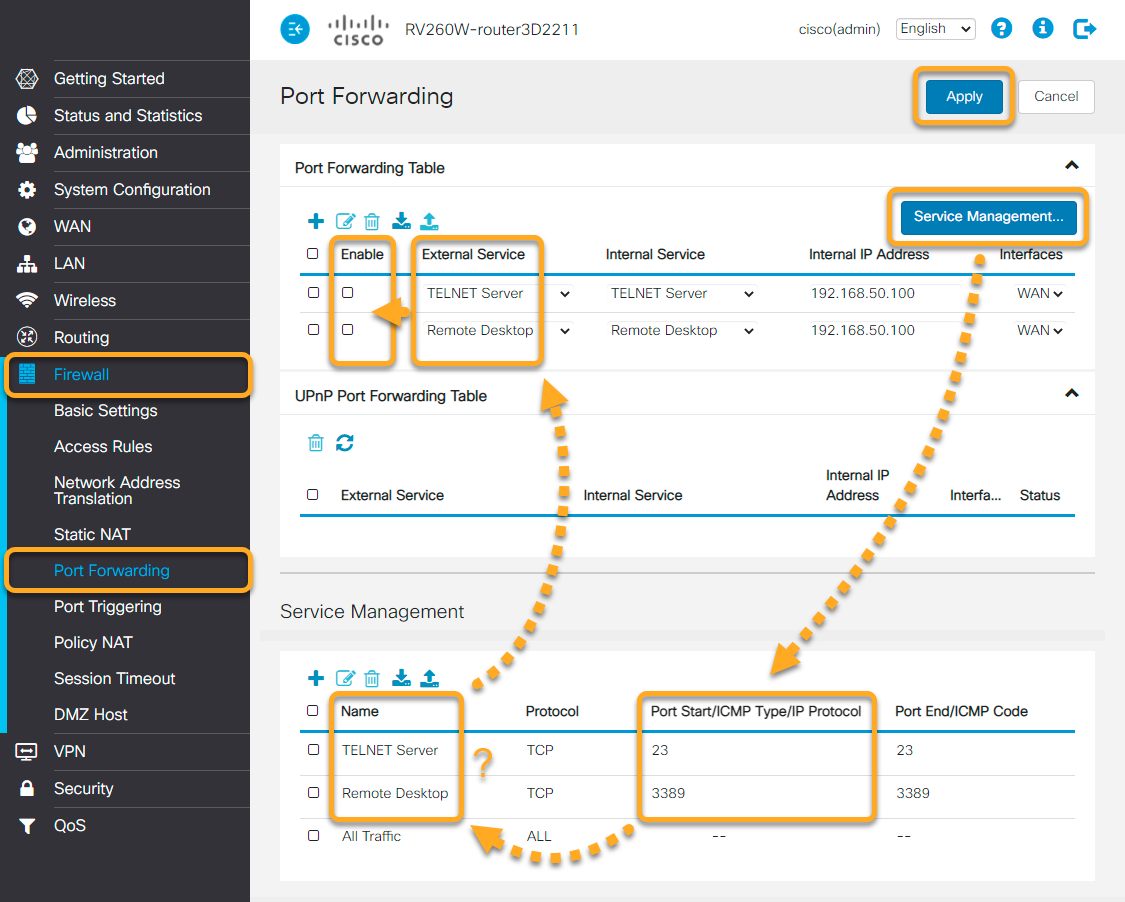
D-Link
So konfigurieren Sie einen WLAN-Router von D-Link:
| 1. |
Wählen Sie auf dem Ergebnisbildschirm des Netzwerk-Inspektors Gehen Sie zu Ihren Router-Einstellungen, um die Verwaltungsseite Ihres D-Link-Routers zu öffnen. |
| 2. |
Geben Sie den Benutzernamen und das Passwort für Ihren Router ein. Wenn Sie Ihre Anmeldedaten nicht kennen, wenden Sie sich an denjenigen, der den Router bereitgestellt hat. Dies ist normalerweise Ihr Internetdienstanbieter (ISP). |
| 3. |
Gehen Sie zu Erweitert ▸ Portweiterleitung. |
| 4. |
Überprüfen Sie alle Einträge, die Port 135, 445 oder 338922 oder 23 unter TCP Port aufführen. Entfernen Sie für jeden entsprechenden Eintrag das Häkchen in der Spalte Status. Bestätigen Sie die Änderungen, indem Sie Speichern wählen. |
| 5. |
Wählen Sie Virtueller Server im oberen Bereich des Bildschirms aus. Überprüfen Sie anschließend alle Einträge, die Port 135, 445 oder 338922 oder 23 unter Externer Port aufführen. Entfernen Sie für jeden entsprechenden Eintrag das Häkchen in der Spalte Status. Bestätigen Sie die Änderungen, indem Sie Speichern wählen. |
| 6. |
Starten Sie bei Bedarf den Router neu. |
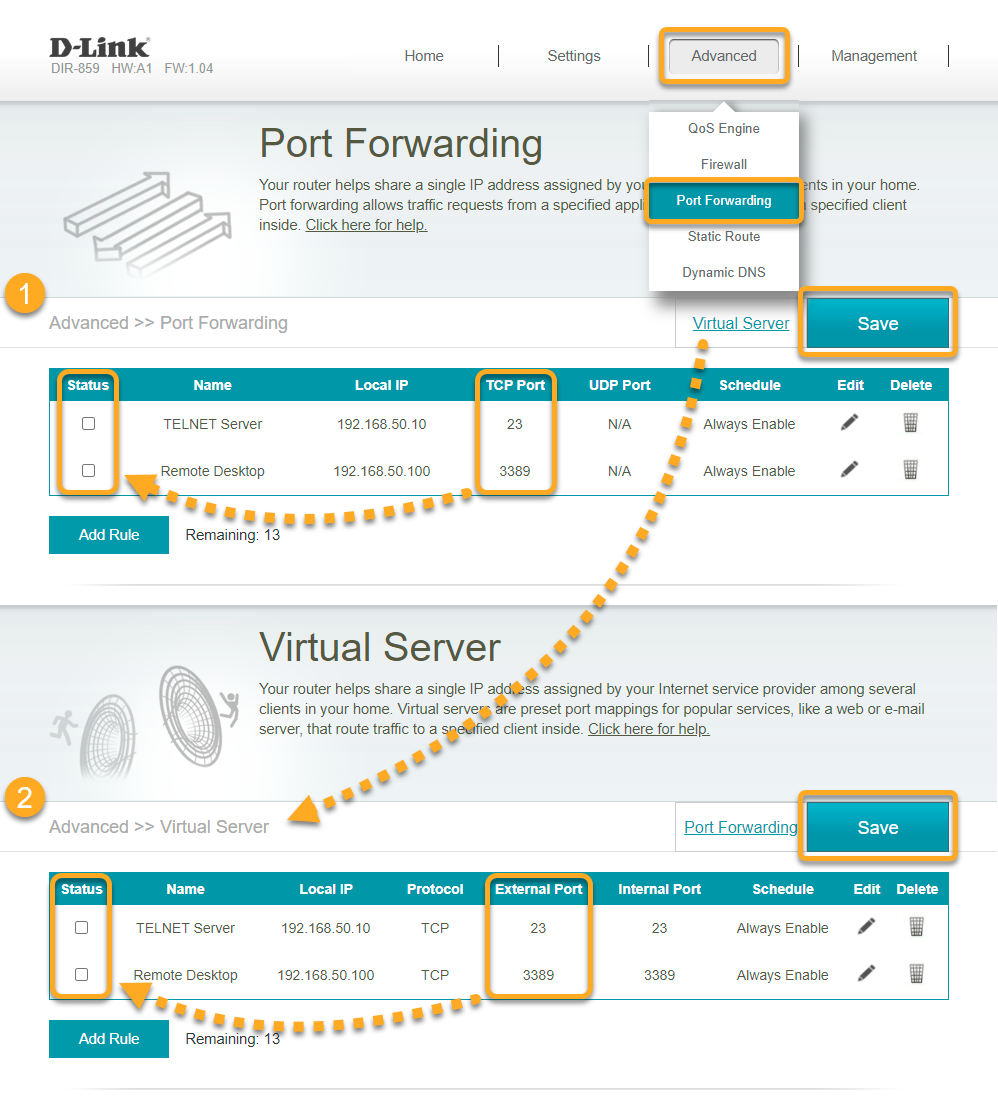
Huawei
So konfigurieren Sie einen WLAN-Router von Huawei:
| 1. |
Wählen Sie auf dem Ergebnisbildschirm des Netzwerk-Inspektors Gehen Sie zu Ihren Router-Einstellungen, um die Verwaltungsseite Ihres Huawei-Routers zu öffnen. |
| 2. |
Geben Sie den Benutzernamen und das Passwort für Ihren Router ein. Wenn Sie Ihre Anmeldedaten nicht kennen, wenden Sie sich an denjenigen, der den Router bereitgestellt hat. Dies ist normalerweise Ihr Internetdienstanbieter (ISP). |
| 3. |
Gehen Sie zu Basic ▸ NAT ▸ Virtual Server. |
| 4. |
Notieren Sie sich in der Tabelle Virtual Server Listing die Rule-Nummer, die für jeden Eintrag mit einem Portbereich angegeben ist, der Port 135, 445 oder 338922 oder 23 enthält (der Bereich umfasst alle Ports zwischen den Nummern Start Port und End Port). |
| 5. |
Verwenden Sie unter NAT - Virtual Server das Dropdown-Menü Rule Index, um jede Rule-Nummer auszuwählen, die Sie sich in Schritt 4 notiert haben. Wählen Sie die Schaltfläche Löschen am unteren Bildschirmrand, um jeden relevanten Eintrag zu entfernen. |
| 6. |
Bestätigen Sie die Änderungen, indem Sie Submit wählen, und starten Sie bei Bedarf den Router neu. |
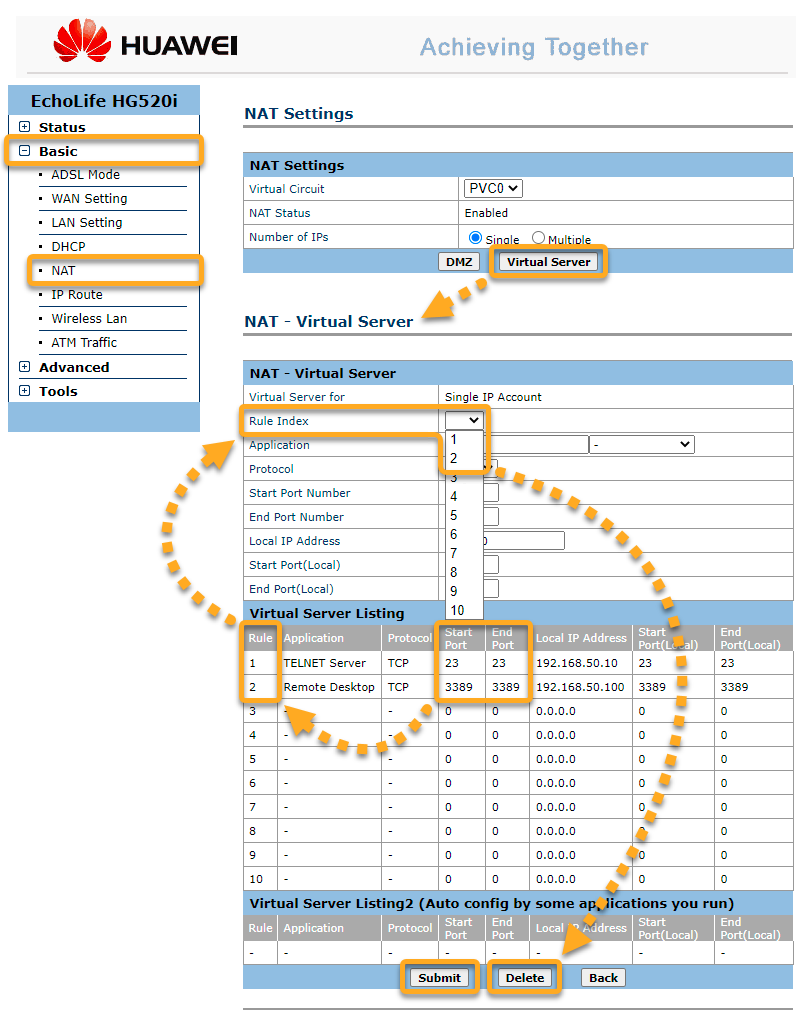
Linksys
So konfigurieren Sie einen WLAN-Router von Linksys:
| 1. |
Wählen Sie auf dem Ergebnisbildschirm des Netzwerk-Inspektors Gehen Sie zu Ihren Router-Einstellungen, um die Verwaltungsseite Ihres Linksys-Routers zu öffnen. |
| 2. |
Geben Sie den Benutzernamen und das Passwort für Ihren Router ein. Wenn Sie Ihre Anmeldedaten nicht kennen, wenden Sie sich an denjenigen, der den Router bereitgestellt hat. Dies ist normalerweise Ihr Internetdienstanbieter (ISP). |
| 3. |
Gehen Sie zu Sicherheit ▸ Anwendungen und Spiele ▸ Single Port Forwarding. |
| 4. |
Ermitteln Sie alle Einträge, die Port 135, 445 oder 338922 oder 23 unter Externer Port aufführen. Wählen Sie anschließend für jeden Eintrag die gewünschte Option aus:
Bestätigen Sie die Änderungen, indem Sie Übernehmen wählen. |
| 5. |
Wählen Sie die Registerkarte Port Range Forwarding aus. Überprüfen Sie unter Start ~ End Port alle Einträge, deren Bereich Port 135, 445 oder 338922 oder 23 enthält. Wählen Sie anschließend für jeden Eintrag die gewünschte Option aus:
Bestätigen Sie die Änderungen, indem Sie Übernehmen wählen. |
| 6. |
Starten Sie bei Bedarf den Router neu. |
Single Port Forwarding
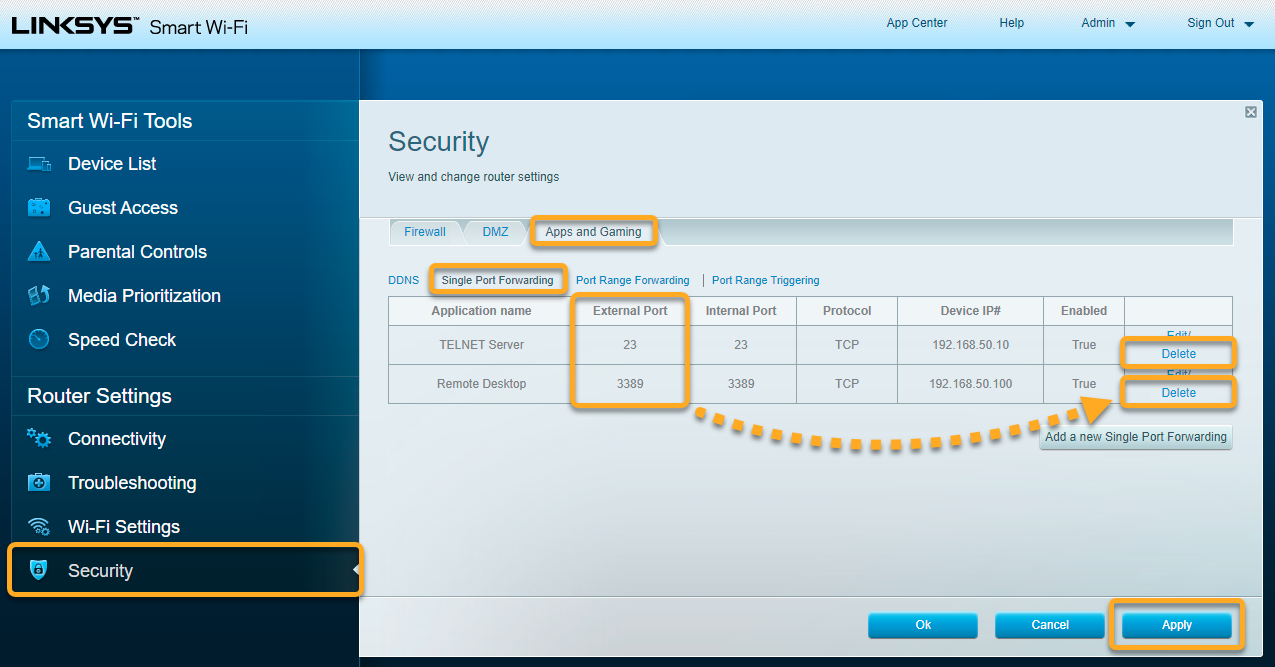
Port Range Forwarding
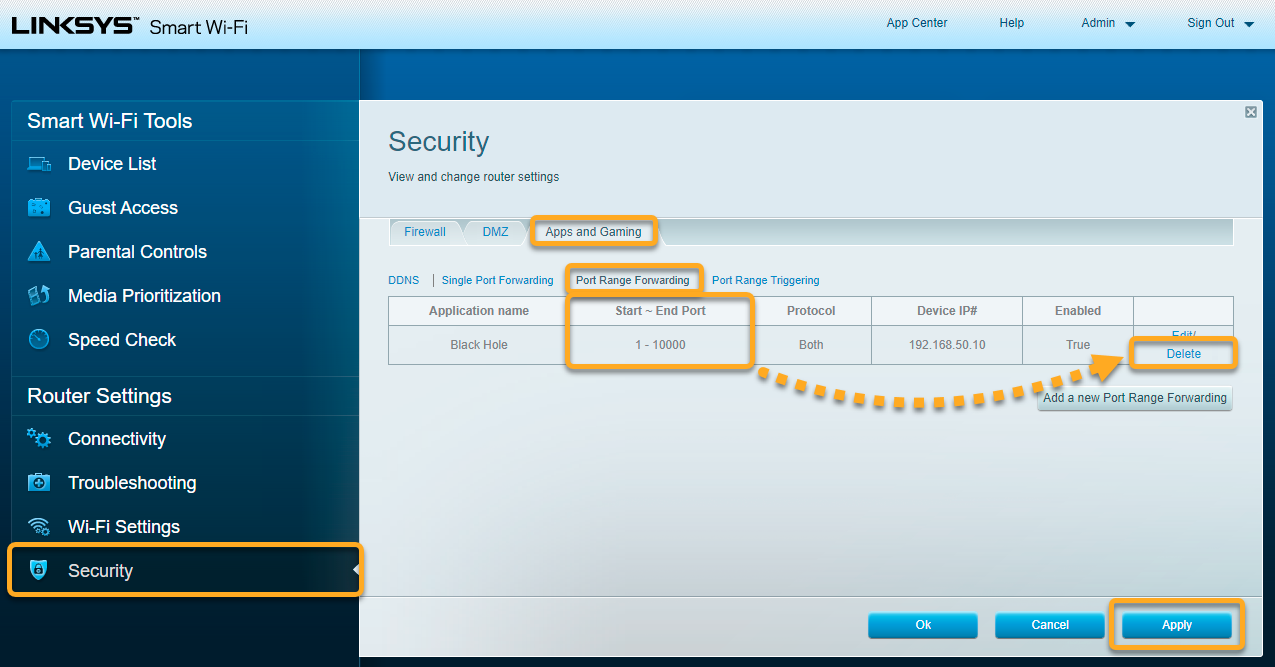
NETGEAR
So konfigurieren Sie einen WLAN-Router von NETGEAR:
| 1. |
Wählen Sie auf dem Ergebnisbildschirm des Netzwerk-Inspektors Gehen Sie zu Ihren Router-Einstellungen, um die Verwaltungsseite Ihres NETGEAR-Routers zu öffnen. |
| 2. |
Geben Sie den Benutzernamen und das Passwort für Ihren Router ein. Wenn Sie Ihre Anmeldedaten nicht kennen, wenden Sie sich an denjenigen, der den Router bereitgestellt hat. Dies ist normalerweise Ihr Internetdienstanbieter (ISP). |
| 3. |
Gehen Sie zu Erweitert ▸ Erweiterte Einrichtung ▸ Portweiterleitung / Port-Triggering. Aktivieren Sie als Diensttyp die Optionsschaltfläche Portweiterleitung. |
| 4. |
Ermitteln Sie alle Einträge, die eines der folgenden Kriterien erfüllen:
Markieren Sie die entsprechenden Einträge und wählen Sie dann die Schaltfläche Dienst löschen. |
| 5. |
Starten Sie bei Bedarf den Router neu. |
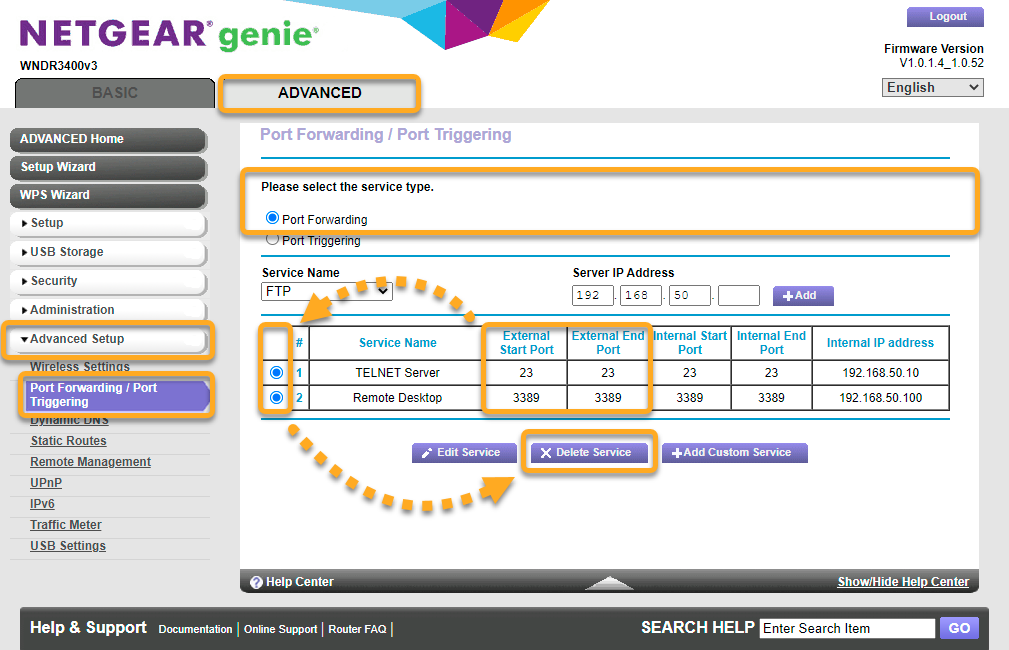
TP-Link
So konfigurieren Sie einen WLAN-Router von TP-Link:
| 1. |
Wählen Sie auf dem Ergebnisbildschirm des Netzwerk-Inspektors Gehen Sie zu Ihren Router-Einstellungen, um die Verwaltungsseite Ihres TP-Link-Routers zu öffnen. |
| 2. |
Geben Sie den Benutzernamen und das Passwort für Ihren Router ein. Wenn Sie Ihre Anmeldedaten nicht kennen, wenden Sie sich an denjenigen, der den Router bereitgestellt hat. Dies ist normalerweise Ihr Internetdienstanbieter (ISP). |
| 3. |
Gehen Sie zu Advanced ▸ NAT Forwarding ▸ Port Forwarding . |
| 4. |
Ermitteln Sie alle Einträge, die Port 135, 445 oder 338922 oder 23 unter Externer Port aufführen. Wählen Sie anschließend für jeden Eintrag die gewünschte Option aus:
|
| 5. |
Starten Sie bei Bedarf den Router neu. |
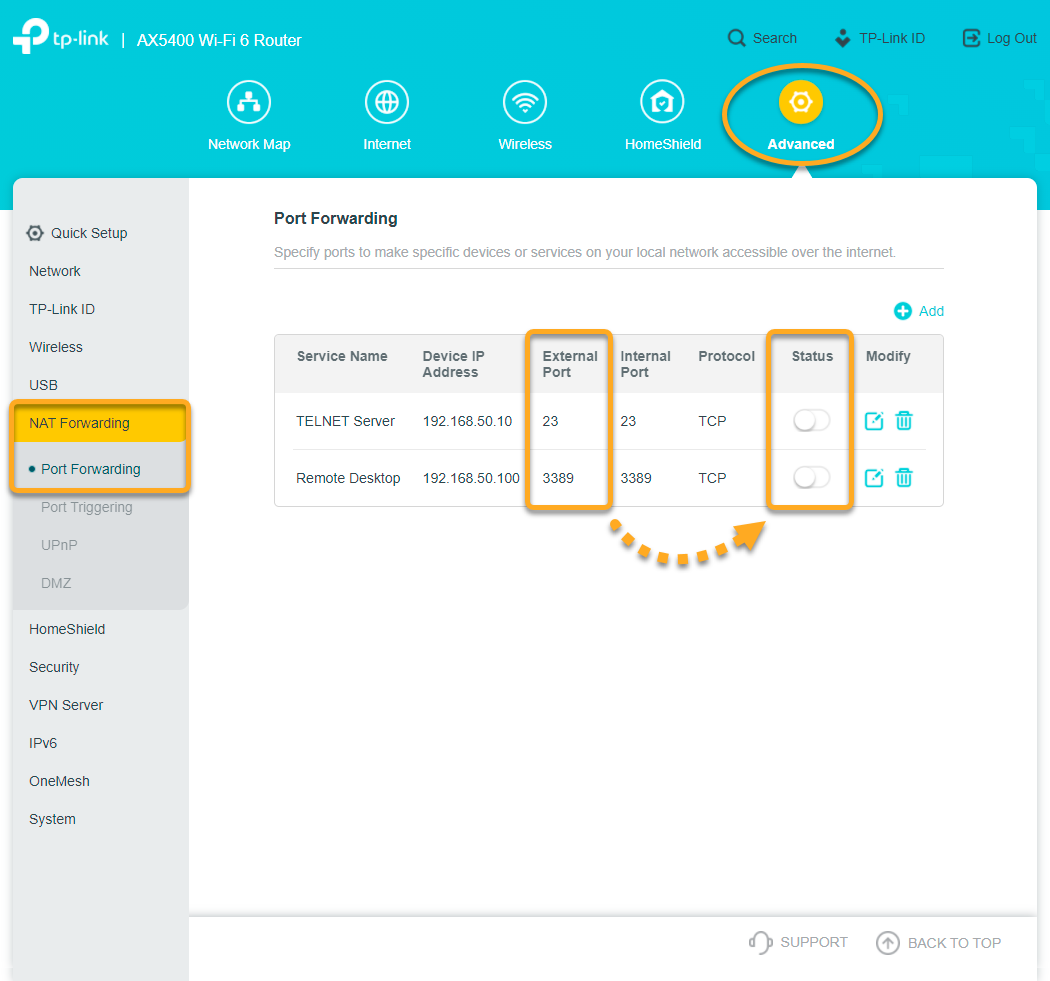
TRENDnet
So konfigurieren Sie einen WLAN-Router von TRENDnet:
| 1. |
Wählen Sie auf dem Ergebnisbildschirm des Netzwerk-Inspektors Gehen Sie zu Ihren Router-Einstellungen, um die Verwaltungsseite Ihres TRENDnet-Routers zu öffnen. |
| 2. |
Geben Sie den Benutzernamen und das Passwort für Ihren Router ein. Wenn Sie Ihre Anmeldedaten nicht kennen, wenden Sie sich an denjenigen, der den Router bereitgestellt hat. Dies ist normalerweise Ihr Internetdienstanbieter (ISP). |
| 3. |
Gehen Sie zu Advanced ▸ Firewall ▸ Virtual Server. |
| 4. |
Ermitteln Sie auf der Liste Virtual Server List alle Einträge, die Port 135, 445 oder 338922 oder 23 unter Protocol, Public Port/Private Port aufführen. Wählen Sie anschließend für jeden Eintrag die gewünschte Option aus:
|
| 5. |
Wählen Sie im linken Fenster Gaming. Überprüfen Sie in der Liste Gaming Rule List die Spalte Ports auf Einträge mit einem Bereich, der Port 135, 445 oder 338922 oder 23 enthält. Wählen Sie anschließend für jeden Eintrag die gewünschte Option aus:
|
| 6. |
Starten Sie bei Bedarf den Router neu. |
Virtueller Server
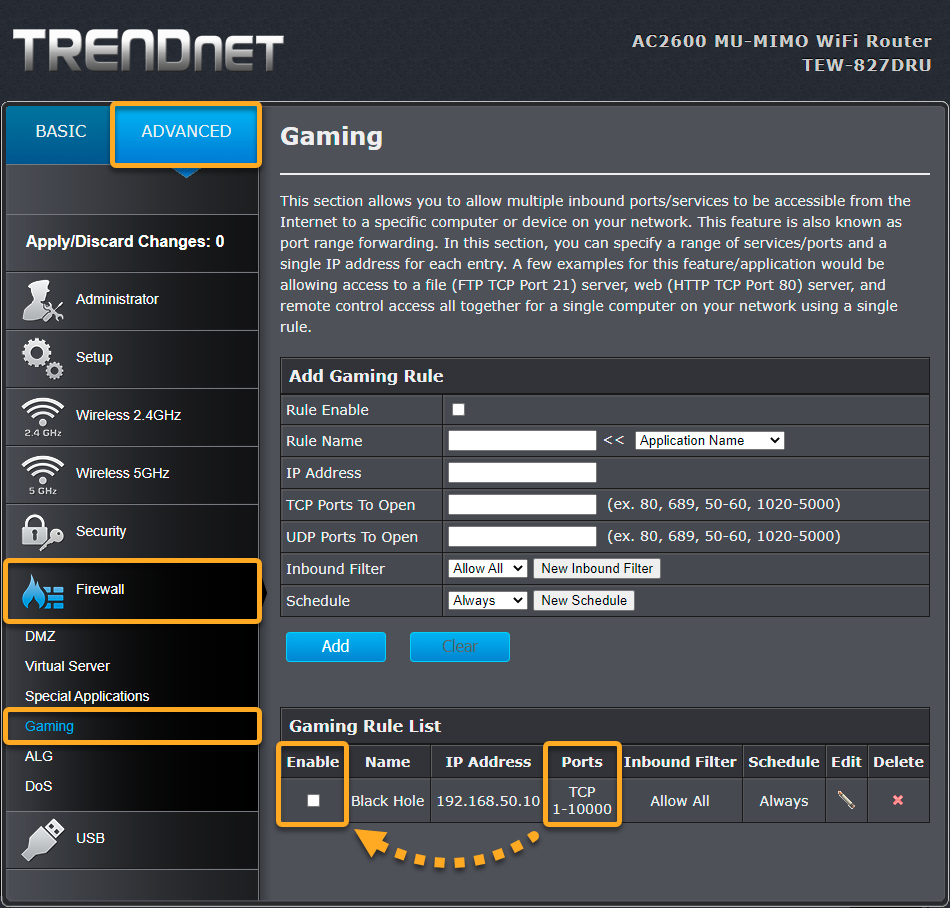
Gaming
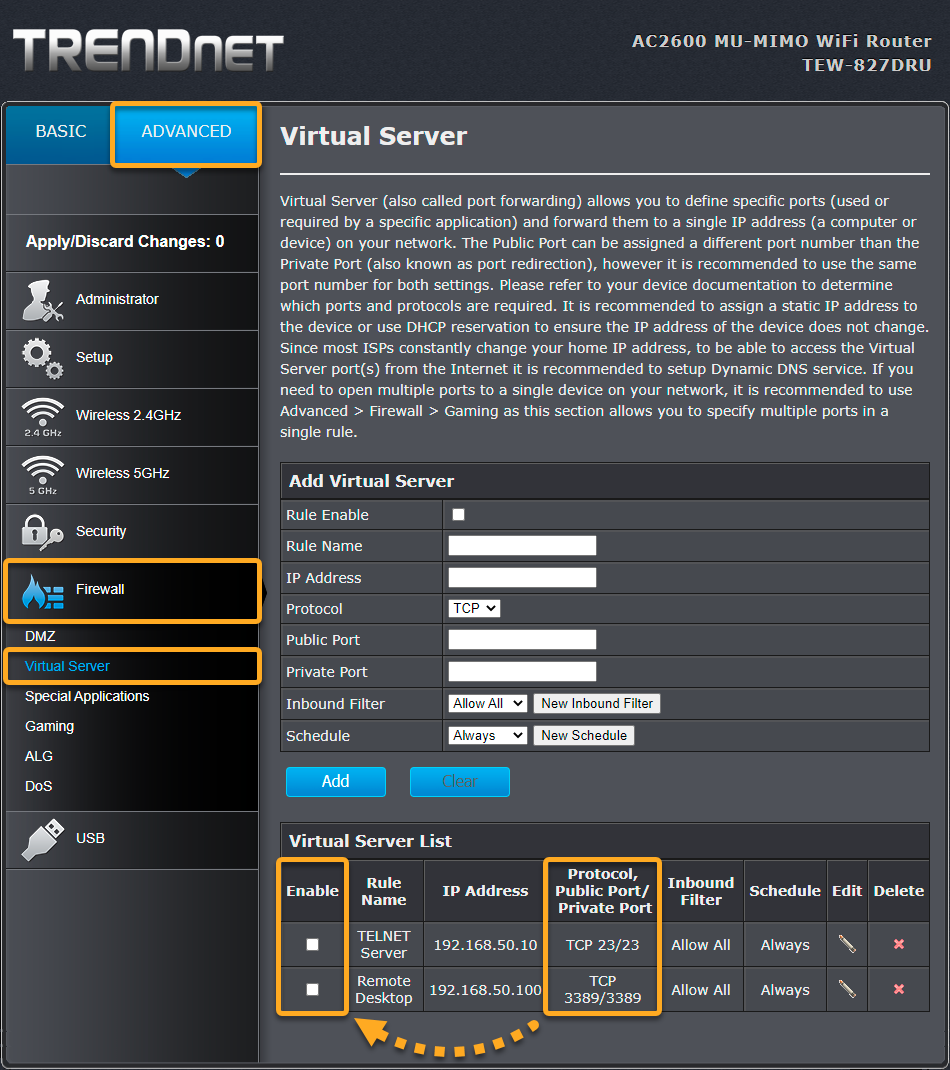
Andere Router
Im Folgenden finden Sie Links zu den Support-Seiten für andere Router-Marken:
Apple | AT&T | Dell | DrayTek | Eero | GL.iNET | Google | MicroTik | Motorola | NEC | Sagem/Sagemcom | Speedefy | Ubiquiti | UniFi | Vodafone | ZyXEL
So konfigurieren Sie einen WLAN-Router:
| 1. |
Wählen Sie auf dem Ergebnisbildschirm des Netzwerk-Inspektors Zu Router-Einstellungen wechseln, um die Verwaltungsseite Ihres Routers zu öffnen. |
| 2. |
Geben Sie den Benutzernamen und das Passwort für Ihren Router ein. Wenn Sie Ihre Anmeldedaten nicht kennen, wenden Sie sich an denjenigen, der den Router bereitgestellt hat. Dies ist normalerweise Ihr Internetdienstanbieter (ISP). |
| 3. |
Suchen Sie die Portweiterleitungseinstellungen für Ihren Router. Diese Einstellungen befinden sich normalerweise im Abschnitt Erweitert oder Erweiterte Einstellungen. Wenn Sie die Option Portweiterleitung nicht sofort sehen, versuchen Sie, in den folgenden Kategorien zu suchen:
|
| 4. |
Ermitteln Sie in der Tabelle mit den aktiven Portweiterleitungseinträgen nach allen Einträgen, die Port 135, 445 oder 338922 oder 23 unter External Port aufführen (kann auch unter Port, Erster Port, TCP Port oder o. ä. aufgeführt werden). Löschen oder deaktivieren Sie jeden entsprechenden Eintrag. Bestätigen Sie bei Bedarf die Änderungen (indem Sie Speichern, Übernehmen, OK o. ä. wählen). |
| 5. |
Wählen Sie, falls verfügbar, Port Range Forwarding. Ermitteln Sie in der Tabelle mit den aktiven Einträgen für die Port-Bereich-Weiterleitung alle Einträge mit einem Bereich, der Port 135, 445 oder 338922 oder 23 enthält. Löschen oder deaktivieren Sie jeden entsprechenden Eintrag. Bestätigen Sie bei Bedarf die Änderungen (indem Sie Speichern, Übernehmen, OK o. ä. wählen). |
| 6. |
Starten Sie bei Bedarf den Router neu. |
In diesem Abschnitt wird erklärt, wie Sie die Universal Plug and Play (UPnP)-Funktion auf Ihrem Router deaktivieren können, um unberechtigte Geräte daran zu hindern, sich mit Ihrem Netzwerk zu verbinden. Bitte gehen Sie folgendermaßen vor:
- Wählen Sie auf dem Ergebnisbildschirm des Netzwerk-Inspektors Zu Router-Einstellungen wechseln, um die Verwaltungsseite Ihres Routers zu öffnen.
- Geben Sie den Benutzernamen und das Passwort für Ihren Router ein. Wenn Sie Ihre Anmeldedaten nicht kennen, wenden Sie sich an denjenigen, der den Router bereitgestellt hat. Dies ist normalerweise Ihr Internetdienstanbieter (ISP).
- Das Layout und die Position der UPnP-Einstellung variieren je nach Router-Marke. Suchen Sie im Allgemeinen nach Erweiterte Einstellungen, Netzwerkeinstellungen oder LAN-Einstellungen. Gängige Orte für UPnP-Einstellungen:
- Asus: Erweiterte Einstellungen ▸ WAN ▸ Internetverbindung ▸ UPnP
- Belkin: Utilities ▸ Systemeinstellungen ▸ UPnP
- Cisco: Firewall ▸ Grundeinstellungen ▸ UPnP
- D-Link: Erweitert ▸ Erweitertes Netzwerk ▸ UPnP
- Huawei: Weitere Funktionen ▸ Netzwerkeinstellungen ▸ UPnP
- Linksys: Administration ▸ Management ▸ UPnP
- Netgear: Erweitert ▸ Erweiterte Einrichtung ▸ UPnP
- TP-Link: Erweitert ▸ NAT-Weiterleitung ▸ UPnP
- TRENDnet: Erweitert ▸ UPnP
- Heben Sie die Auswahl der UPnP-Option auf oder deaktivieren Sie sie. Möglicherweise werden Sie aufgefordert, die Änderungen zu speichern und/oder Ihren Router neu zu starten, damit die Änderungen wirksam werden.
- AVG Internet Security
- AVG AntiVirus Free
- Windows und macOS